Microsoft выпустила Windows 10 May 2021 Update, и теперь вы можете скачать ISO файл с Windows 10 21H1 напрямую без Media Creation Tool, средства создания носителя. Первоначально выпущенный в качестве необязательного обновления в Центре обновления Windows, релиз постепенно становится доступным через службы Windows Server Update Services (WSUS) и Центр обновления Windows для бизнеса, а также вскоре может быть загружен подписчиками Visual Studio Subscriptions через веб-сайт компании, с помощью помощника по обновлению или средства создания носителя Media Creation Tool, а также в Центре обслуживания корпоративного лицензирования.
Начиная с сегодняшнего дня, обновление May 2021 Update изначально доступно для пользователей устройств под управлением Windows 10 версии 2004 или более поздних релизов ОС, которые заинтересованы в использовании самых последних версий операционной системы и её функций, и готовы установить этот выпуск на свои устройства. Если вы в настоящее время используете Windows 10 версии 2004 или более позднюю, процесс обновления займет всего несколько минут. Кроме того, вы можете загрузить официальные ISO-образы для Windows 10 версии 21H1, которые пригодятся, когда вам нужно выполнить чистую установку.
Скачать ISO файл с Windows 10 21H1 напрямую без Media Creation Tool
- Откройте Google Chrome или Microsoft Edge (на основе Chromium).
- Перейдите на следующую страницу: Скачать Windows 10 (microsoft.com).
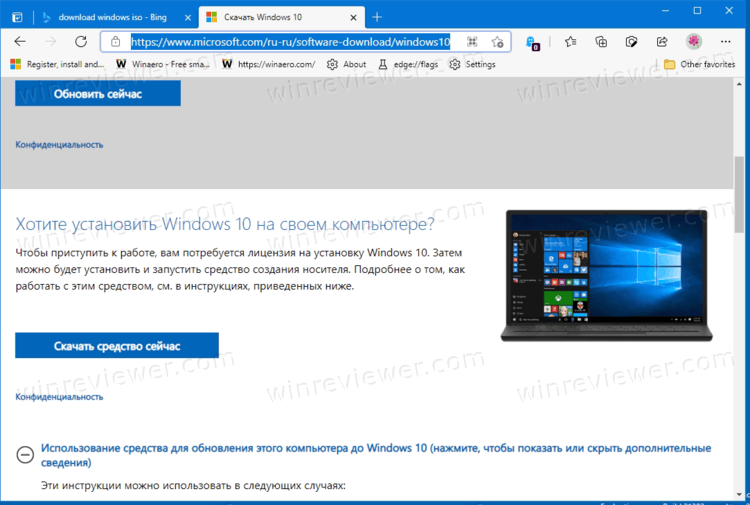
- Вам будет предложено загрузить Средство Windows Media Creation Tool. Не скачивайте ничего. Вместо этого нажмите клавишу F12, чтобы открыть Инструменты разработчика в браузере.
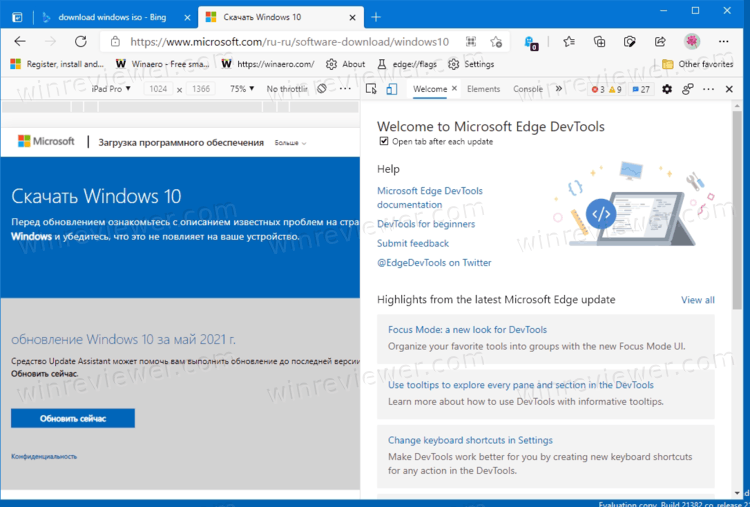
- В инструментах разработчика щелкните значок мобильного устройства. Это запустит функцию эмулятора смартфона и планшета.
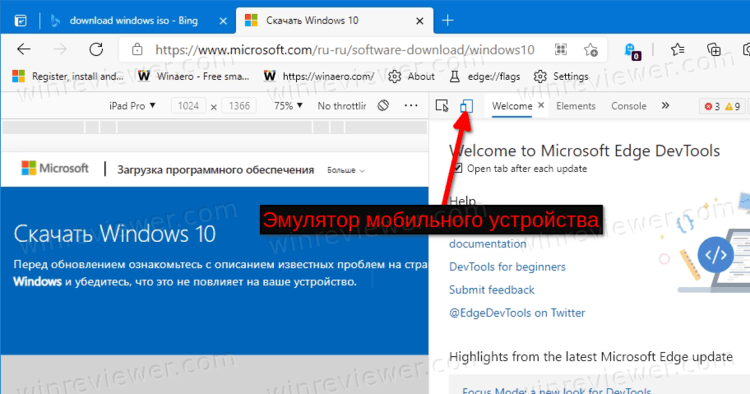
- Щелкните текст «Адаптивный/Responsive», чтобы изменить эмулируемое устройство. Выберите iPad Pro из списка.
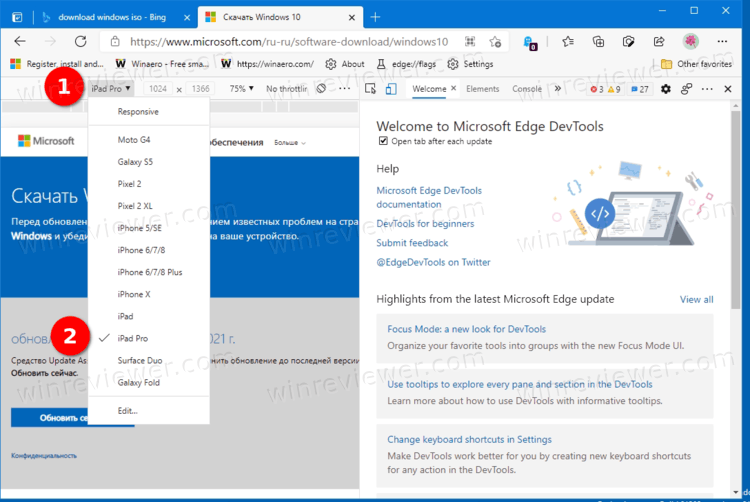
- Щелкните значок обновления страницы рядом с адресной строкой. Это обновит содержимое текущей вкладки со страницей загрузки.
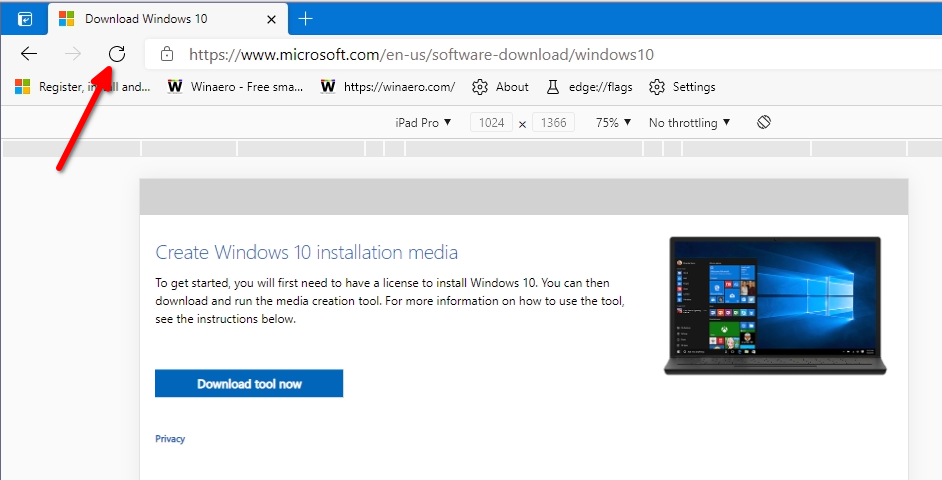
- Теперь вы можете скачать образ ISO напрямую!
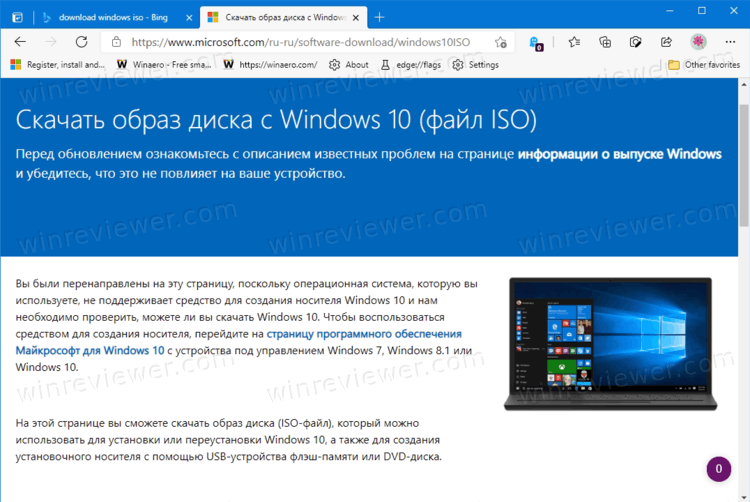
Готово! Теперь вам нужно выбрать правильный ISO-файл для вашего компьютера. Фактически, вам нужно указать выпуск, язык пользовательского интерфейса и разрядность ОС, которую вы хотите загрузить.
Как выбрать правильный ISO-образ для Windows 10 версии 21H1
- В разделе Выбор выпуска выберите Windows 10 May 2021 Update -> Windows 10.
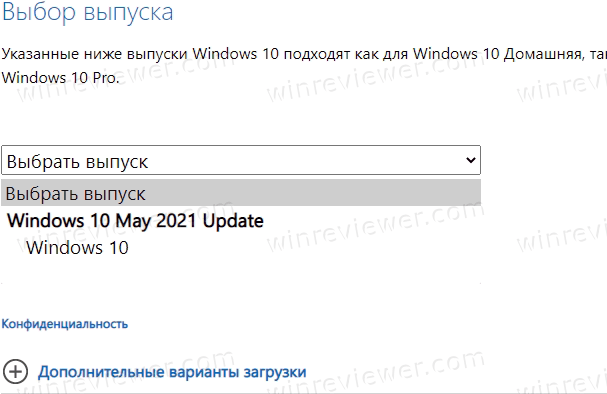
- Нажмите на кнопку «Подтвердить».
- На следующем шаге выберите язык пользовательского интерфейса для ОС в выпадающем меню Выберите язык продукта.
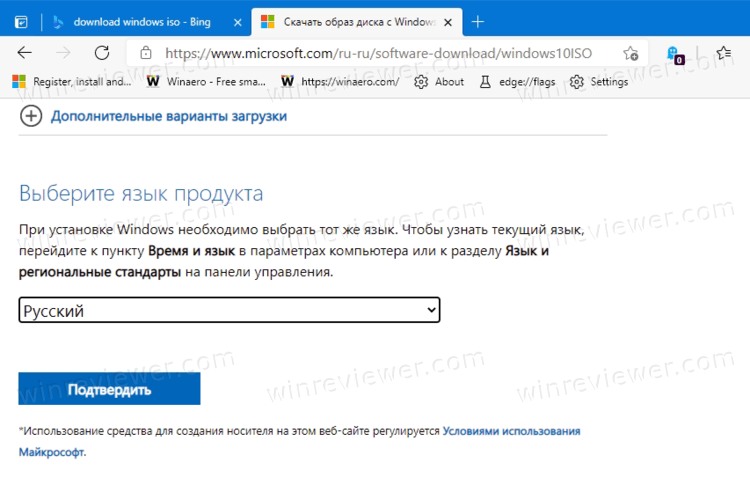
- Наконец, вам будут предоставлены ссылки как на 32-разрядную, так и на 64-разрядную версии Windows 10 May 2021 Update. Нажмите на тот, который вам нужен (или загрузите оба, если требуется).
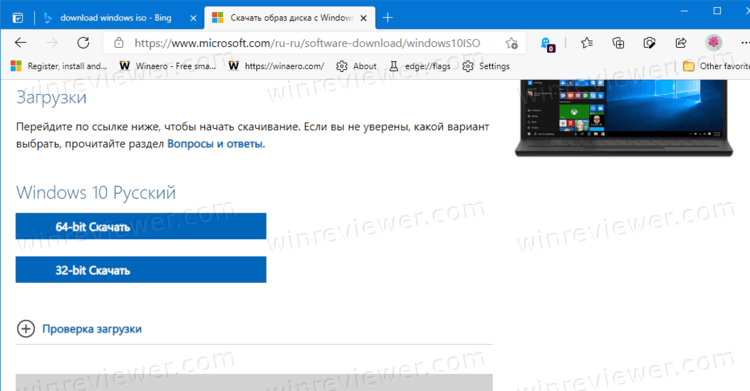
Для справки см. Как определить, используете ли вы 32-разрядную версию Windows или 64-разрядную версию.
Вот и все.
💡Узнавайте о новых статьях быстрее. Подпишитесь на наши каналы в Telegram и Twitter.